Maison >Tutoriel système >Série Windows >Un moyen simple de changer librement de bureau à l'aide de la vue des tâches WIN10
Un moyen simple de changer librement de bureau à l'aide de la vue des tâches WIN10
- 王林avant
- 2024-03-27 11:30:231451parcourir
Dans le système d'exploitation WIN10, la vue des tâches est une fonction très pratique qui peut aider les utilisateurs à gérer facilement plusieurs bureaux. Grâce à la vue des tâches, les utilisateurs peuvent basculer rapidement entre différents espaces de travail pour améliorer l'efficacité du travail. Cet article présentera une méthode simple sur la façon d'utiliser la vue des tâches WIN10 pour changer librement de bureau, vous permettant ainsi de mieux utiliser cette fonctionnalité. Découvrons-le ensemble !
1. Faites un clic droit sur la barre des tâches, sélectionnez [Afficher le bouton de la vue des tâches], affichez le bouton [Vue des tâches], cliquez sur le bouton [Vue des tâches] ou appuyez sur la touche de raccourci de la vue des tâches [Win+Tab] pour ouvrir directement. la vue des tâches (plus de vue sur le bureau).
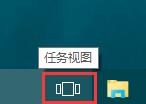
2. Cliquez sur [Ajouter un bureau] dans le coin inférieur droit de l'interface d'affichage des tâches pour ajouter plusieurs bureaux. Cliquez sur le bureau nouvellement créé et choisissez d'exécuter différents programmes. Lorsque vous souhaitez changer de bureau, ouvrez simplement la tâche. afficher et sélectionner le bureau correspondant. Les éléments ont été triés en catégories.
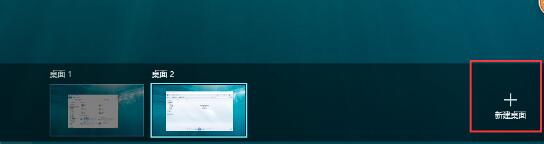
3. Lorsque vous souhaitez déplacer la fenêtre de l'application vers un autre bureau, cliquez avec le bouton droit sur la fenêtre de l'application dans la vue des tâches et sélectionnez [Déplacer vers → Bureau X], ou utilisez la souris pour tirer directement la fenêtre de l'application vers le bas. le bureau correspondant.
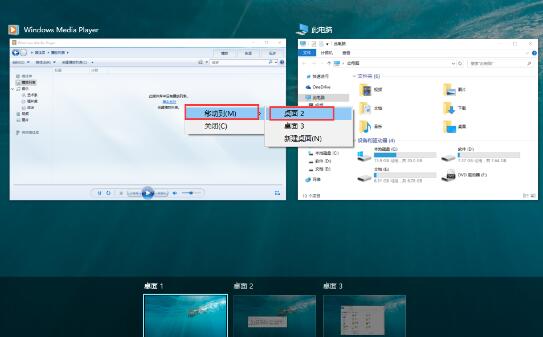
4. Cliquez sur le [X] dans le coin supérieur droit du bureau correspondant dans la vue des tâches pour supprimer le bureau. L'application sera déplacée vers la fenêtre précédente au lieu d'être fermée.
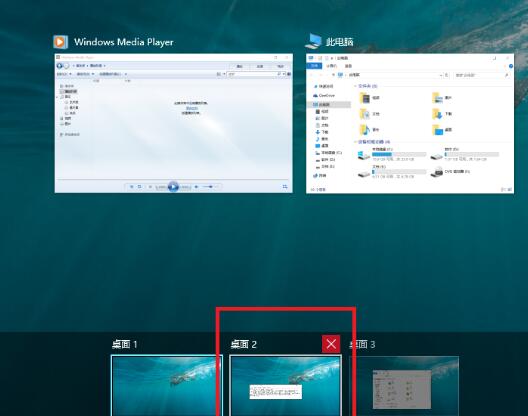
Ce qui précède est le contenu détaillé de. pour plus d'informations, suivez d'autres articles connexes sur le site Web de PHP en chinois!
Articles Liés
Voir plus- Que dois-je faire si Win10 ne parvient pas à se connecter normalement à Internet ?
- clé d'installation win10
- Comment partitionner un disque sous Win10
- Que dois-je faire si l'écran bleu Win10 apparaît avec le code d'erreur d'échec du contrôle de sécurité du noyau ?
- Comment utiliser la fonction d'affichage des tâches de la version officielle Win10

